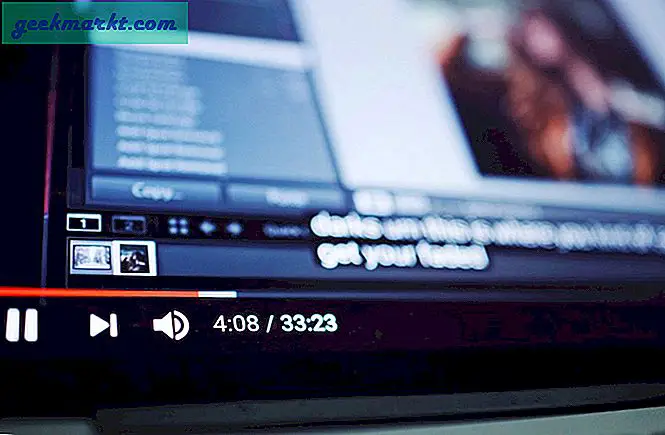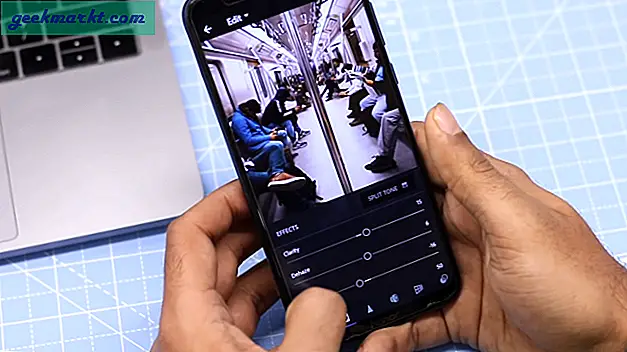Chụp ảnh màn hình trên điện thoại thông minh Samsung (hoặc bất kỳ Android nào) khá trực quan. Tất cả những gì bạn phải làm là nhấn nút giảm âm lượng và nút nguồn cùng một lúc. Tuy nhiên, việc chụp ảnh màn hình trên đồng hồ Galaxy không hoàn toàn rõ ràng. Tại đây, bạn phải giữ nút Home và vuốt từ trái sang phải. Hãy cùng kiểm tra chi tiết.
Trước tiên, hãy đảm bảo rằng bạn đã ghép nối Đồng hồ Galaxy của mình với Điện thoại Android. Nếu bạn cần trợ giúp về việc ghép nối Đồng hồ thiên hà của mình với Điện thoại thông minh, hãy xem bài viết trước của chúng tôi. Rất tiếc, không có phương pháp chính thức nào để gửi ảnh chụp màn hình của bạn trực tiếp đến iPhone từ Galaxy Watch.
Chụp ảnh màn hình trên Galaxy Watch và Gear S3
Đánh thức Galaxy Watch của bạn và tìm nút Home (nút ở dưới cùng bên phải). Điều hướng đến màn hình có ảnh chụp màn hình bạn muốn chụp, khi ở đó, hãy nhấn và giữ Nút Home và vuốt màn hình cảm ứng từ trái sang phải.

Điều này có thể cần một số thực hành nhưng sau khi thực hiện, bạn có thể chụp ảnh màn hình chỉ bằng một tay. Hãy nhìn vào hình minh họa bên dưới, nếu bạn cảm thấy bối rối. Màn hình sẽ nhấp nháy và bạn sẽ nghe thấy âm thanh của màn trập của máy ảnh.

Không giống như Apple Watch, tự động đồng bộ hóa ảnh chụp màn hình với ứng dụng Ảnh trên iPhone, bạn sẽ phải chuyển ảnh chụp màn hình từ đồng hồ Galaxy sang điện thoại Android theo cách thủ công.
Ảnh chụp màn hình được chụp trên Đồng hồ được lưu trữ trong ứng dụng Thư viện trên điện thoại thông minh của bạn và bạn có thể truy cập bằng cách điều hướng qua menu Đồng hồ.
Để gửi ảnh chụp màn hình đến Điện thoại thông minh, hãy bấm phím Trang chính. Chạm vào biểu tượng Trang tiếp theo rồi chạm vào biểu tượng Thư viện, chạm và giữ ảnh chụp màn hìnhbạn muốn chuyển, và nhấn vào nút tùy chọn(ba chấm dọc) trên màn hình.

Nó sẽ hiển thị cho bạn menu tùy chọn với hai biểu tượng, Xóa và gửi đến điện thoại, nhấn vào biểu tượng và nó sẽ bắt đầu sao chép. Tùy thuộc vào số lượng hình ảnh bạn đang sao chép, quá trình này có thể mất vài giây.

Như là các tập tin được sao chép vào điện thoại thông minh, bạn có thể thấy chúng bắt đầu hiển thị trong thư mục Xem trên điện thoại.
Để bao gồm ảnh chụp màn hình bổ sung trong quá trình chuyển, hãy xoay khung bezel và chạm vào ảnh chụp màn hình bạn muốn đưa vào. Nếu bạn muốn gửi tất cả ảnh chụp màn hình, hãy nhấn vào số và Chọn tất cả.

Bạn có thể xem ảnh chụp màn hình bằng cách điều hướng đến Thư viện và nhấn vào thư mục Galaxy Watch.
Chụp ảnh màn hình trên Galaxy Watch thật dễ dàng và tôi đồng ý rằng lựa chọn cử chỉ có thể được tinh chỉnh. Hiện tại, không có cách nào để gửi ảnh chụp màn hình đến iPhone của bạn từ Galaxy Watch. Tôi sẽ tiếp tục tìm kiếm giải pháp và cập nhật bài viết. Hãy cho chúng tôi biết nếu bạn tìm ra cách trước chúng tôi.